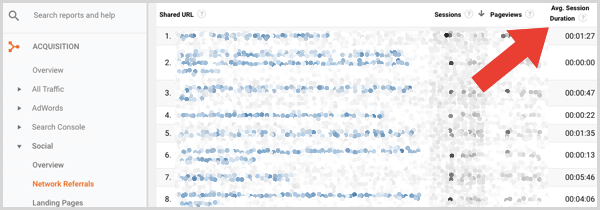Kako pronaći i zamijeniti tekst u programu Microsoft Word
Microsoft Ured Microsoft Word Produktivnost Junak / / October 04, 2021

Zadnje ažuriranje dana

Uštedite vrijeme i smanjite rizik od pogrešaka kada trebate ažurirati tekst u dokumentu. Možete koristiti Find and Replace u Wordu.
Ako trebate zamijenite tekst u cijelom dokumentu programa Microsoft Word, ne morate to raditi ručno. Pomoću značajke Pronađi i zamijeni možete locirati i promijeniti željeni tekst bez ručnog rada.
Ono što je lijepo kod ove značajke je to što je možete učiniti toliko detaljnom koliko vam je potrebno. Na primjer, možete postaviti da se podudara s velikim slovom vaše riječi ili fraze i zanemariti interpunkciju poput apostrofa ili crtica. Također možete zatražiti da alat zamijeni sve instance odgovarajućeg teksta ili samo određene.
Evo kako se pomoću programa Pronađi i zamijeni u Wordu uštedite vrijeme za ažuriranje teksta u dokumentu.
Kako otvoriti Pronađi i zamijeni u programu Microsoft Word
Dok je dokument otvoren u programu Word, idite na Dom tab. Na desnoj strani vrpce kliknite Zamijeniti. Alat možete otvoriti i pomoću Pronaći > Napredno traženje i odabirom Zamijeniti tab.

Korištenje jednostavnog pronalaženja i zamjene
Ako želite brzo izvršiti pronalaženje i zamjenu, prozor je spreman za rad. Unesite ono što želite pronaći, a zatim čime ga želite zamijeniti. Klik Pronađi sljedeće za prikaz svake instance označene u vašem dokumentu, a zatim kliknite Zamijeniti samo za rezultate koje želite.
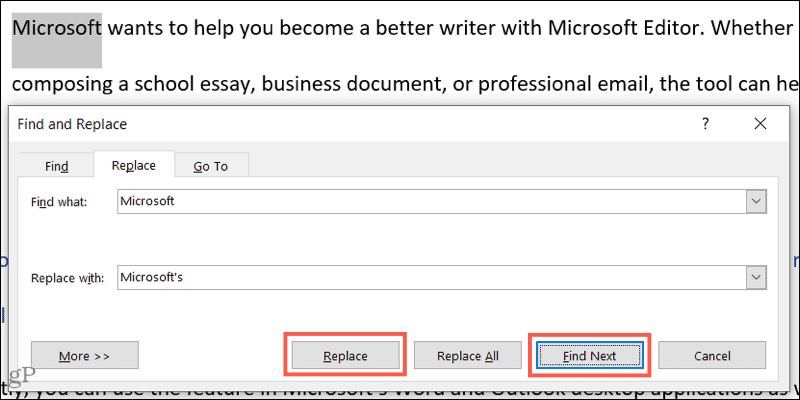
Za zamjenu svake instance odjednom kliknite Zamjeni sve. Nećete vidjeti svaki pojedinačni rezultat, već samo poruku kada su svi zamijenjeni da vas obavijesti o broju zamjena.
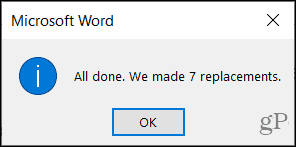
Korištenje naprednog traženja i zamjene
Kad riječ ili izraz koji želite pronaći i zamijeniti zahtijevaju malo više, možete upotrijebiti napredne opcije. U prozoru Pronađi i zamijeni kliknite Više dolje lijevo.
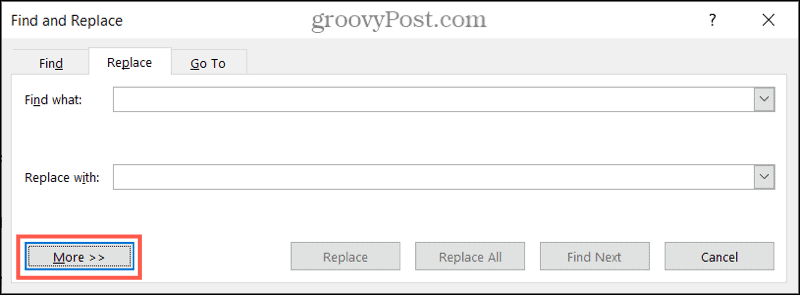
Tada ćete vidjeti mnoge dodatne mogućnosti pretraživanja za pronalaženje vašeg teksta. Evo samo nekoliko primjera kako ove opcije mogu biti korisne.
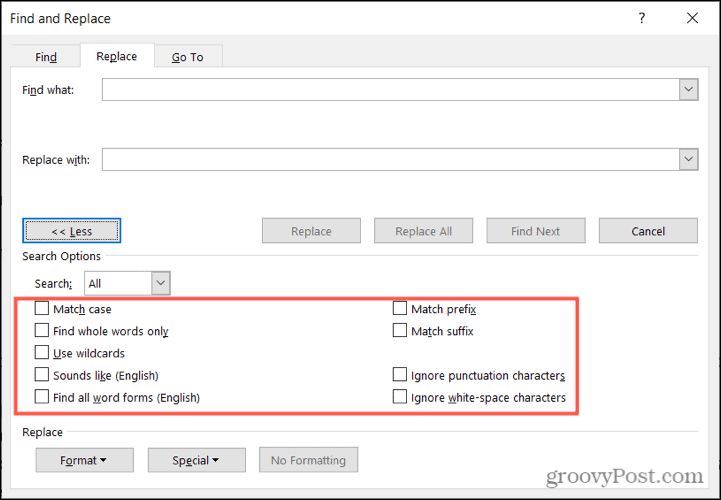
Kutija šibica: Ova opcija pronalazi točno velika slova za vašu riječ ili izraz. Recimo da samo želite pronaći i zamijeniti riječ "opatija", ali ne i "opatija". Označavanjem ovog okvira alat će locirati samo one instance vaše riječi s velikim slovom "A."
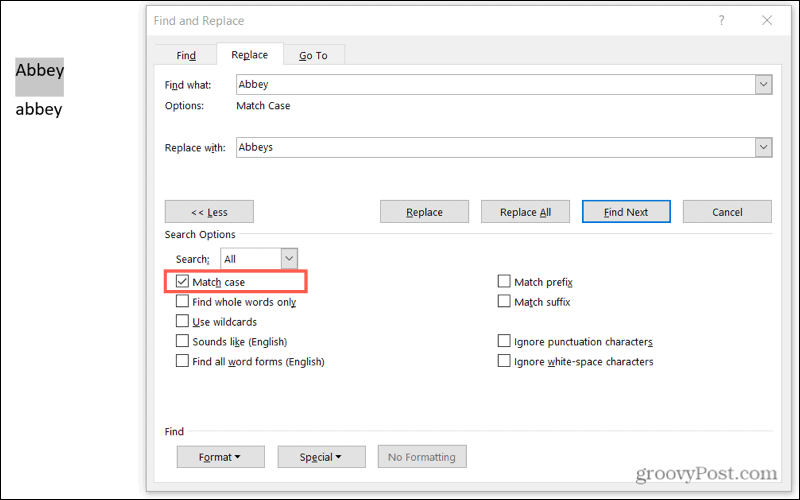
Pronađite samo cijele riječi: Ova opcija pronalazi podudaranja koja su cijele riječi, a ne dijelovi riječi. Recimo da želite pronaći riječ "krevet" i zamijeniti je sa "kreveti". Ali također imate "vrijeme za spavanje" u cijelom dokumentu. Označavanjem ovog okvira alat će istaknuti samo slučajeve "kreveta" gdje on postoji sam. Ne ističe "vrijeme za spavanje".
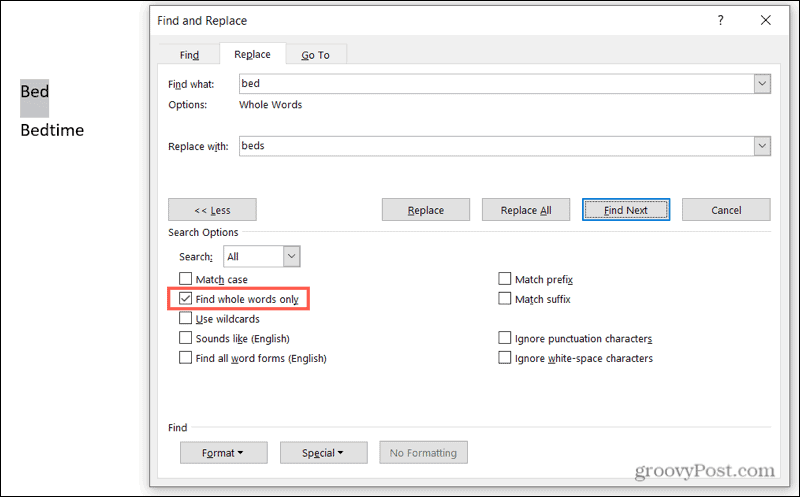
Zvuči (Engleski): Ova opcija pronalazi riječi koje zvuče isto. Dakle, ako označite ovaj okvir i tražite "Sally", alat će također istaknuti primjerke riječi "Salli", "Sallie" i "Sallee". Ovo je korisno ako ste pogrešno napisali imena ili zloupotrijebili riječi.
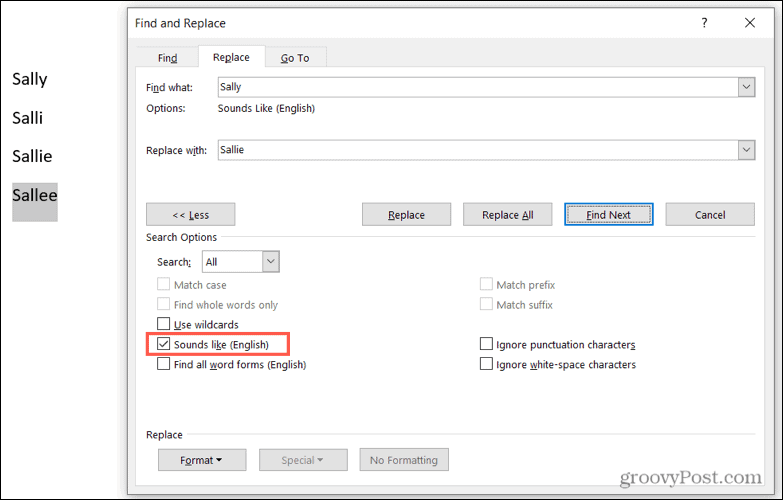
Zanemarite znakove interpunkcije: Ova će opcija zanemariti interpunkciju u riječi ili frazi koju tražite. Pretpostavimo da želite zamijeniti "ključna riječ" s "ključna riječ", ali također imate primjere "ključne riječi" u svom dokumentu. Označavanjem ovog okvira istaknut će se oboje jer zanemaruje crticu u "ključnoj riječi".
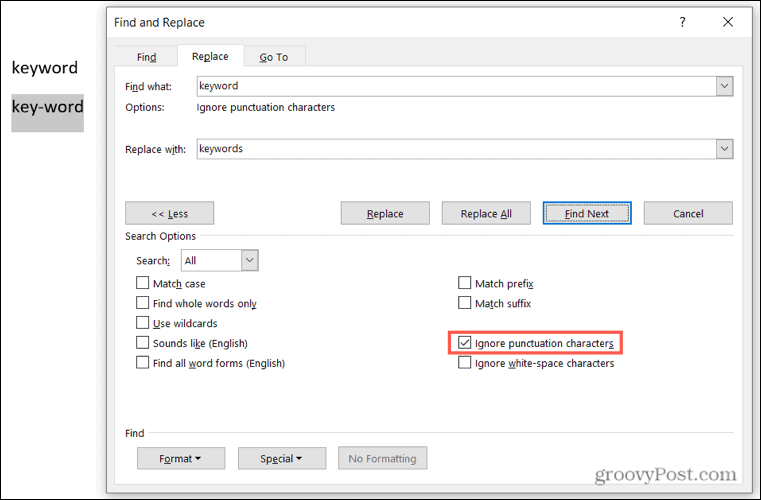
Ovo je samo nekoliko primjera kako napredne opcije Pronađi i zamijeni mogu biti korisne u Wordu. Možete upotrijebiti dodatne opcije kao što su pronalaženje svih oblika riječi, zanemarivanje razmaka i korištenje zamjenskih znakova prema vašim željama.
Kada pronađete tekst koji želite zamijeniti, pritisnite bilo Zamijeniti ili Zamjeni sve gumb kako je ranije opisano.
Uštedite vrijeme i smanjite rizik od pogrešaka
Značajka Pronađi i zamijeni može biti korisna za bilo koji dokument, ali posebno za dugačke u kojima morate pregledati puno teksta. Stoga, ako trebate ažurirati riječi, izraze ili imena, pogledajte ovu prikladnu značajku.
Za više informacija pogledajte kako upotrijebite Find and Replace za ažuriranje oblikovanja u vašem Word ili Excel dokumentu.
Kako izbrisati predmemoriju Google Chrome, kolačiće i povijest pregledavanja
Chrome odlično radi s pohranjivanjem vaše povijesti pregledavanja, predmemorije i kolačića radi optimizacije performansi vašeg preglednika na mreži. Njezin način kako ...
Usklađivanje cijena u trgovini: Kako do online cijena dok kupujete u trgovini
Kupnja u trgovini ne znači da morate platiti veće cijene. Zahvaljujući jamstvima usklađivanja cijena, možete ostvariti internetske popuste dok kupujete u ...
Kako pokloniti pretplatu na Disney Plus digitalnom darovnom karticom
Ako ste uživali u Disney Plus -u i želite ga podijeliti s drugima, evo kako kupiti pretplatu na Disney+ Gift za ...
Vaš vodič za dijeljenje dokumenata u Google dokumentima, tablicama i prezentacijama
Možete jednostavno surađivati s Googleovim web-aplikacijama. Evo vašeg vodiča za dijeljenje u Google dokumentima, tablicama i prezentacijama s dopuštenjima ...